Čo je táto hrozba
Search Awesome je rozšírenie prehliadača, ktoré vloží reklamy do výsledkov vyhľadávania. Je klasifikovaná ako potenciálne nežiaduce program (PUP) však tvorcovia ponúkajú ako užitočná služba, ktorá vám umožní vidieť, čo vaše kontakty zo sociálnych sietí zdieľať so zreteľom na to, čo hľadáte. Pri prvej inštalácii, žiada prístup k sociálne médiá účty a potom začne zber určitých údajov o vás a vaše zvyky pri prehľadávaní. Bude tiež upraviť nastavenie prehliadača tak, že keď budete hľadať niečo cez nejaké vyhľadávače, stretnete sponzorovaného obsahu. Pokúsi sa vás presmeruje na sponzorované obsah, pretože to je, ako to robí peniaze. Viac návštevníkov pre majiteľa stránok znamená môžete zarobiť viac peňazí z reklamy. Hoci šteňa je relatívne neškodný sám, mali by ste vedieť, že by to mohlo viesť k škodlivých stránok. Preto musíte odstrániť Search Awesome. Musíte tiež venovať väčšiu pozornosť ako nainštalujete freeware, pretože šteňa bol pripojený k jednému, ktorý ste nainštalovali, a ste si nevšimol.
Ako rozšírenie šíri?
Tieto druhy nežiaduce programy sa zvyčajne pridávajú do freeware ako extra ponúka pretože oveľa menej ľudí by to inak inštalovať. Sú pridané do freeware ako voliteľné ponuky, ale ak chcete im zabrániť v inštalácii, musíte manuálne zrušiť ich. Používateľov, ktorí zvyčajne ponáhľať a používať predvolené nastavenia nebude schopný vidieť nič pridať, pretože tieto nastavenia vám ukázať. Namiesto predvoleného, odporúčame, že používate rozšírené alebo vlastné nastavenia. Všetko, čo bol pridaný sa tam a ak si všimnete niečo, uistite sa, zrušte všetky do jedného z pridaných ponúk. Majte na pamäti, že používajú zaludny metódy nainštalovať z nejakého dôvodu.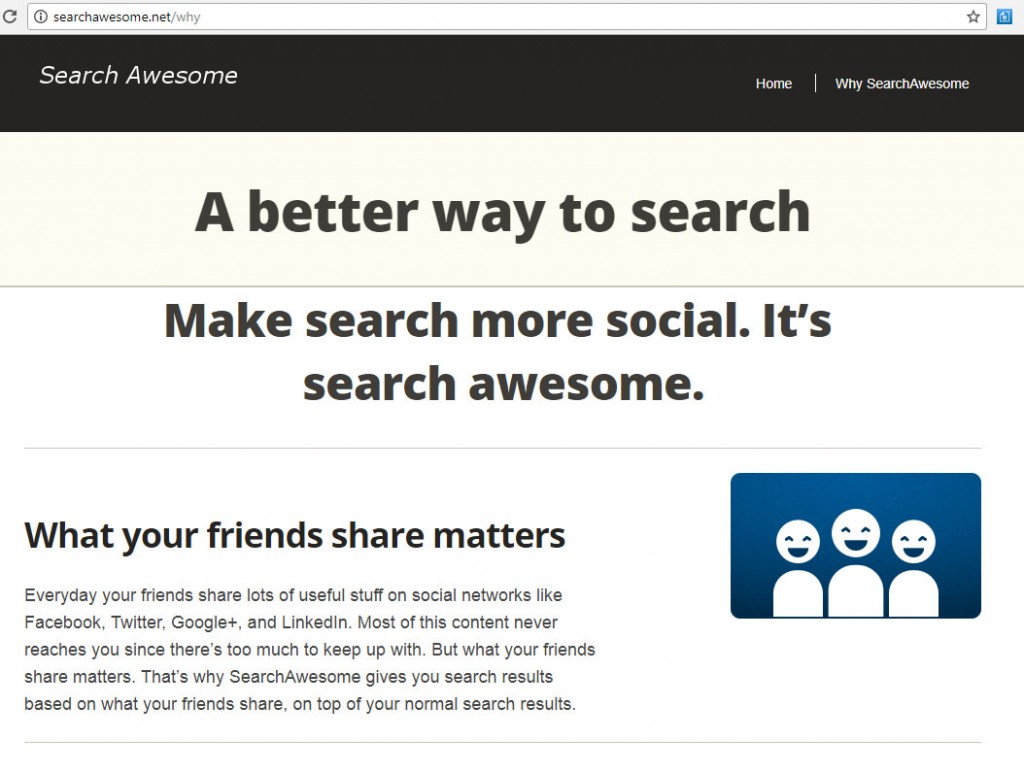
Prečo odinštalovať Search Awesome?
Rozšírenie opýta, že vám to prístup prideliť sociálnych médií tak, aby mohli vidieť, čo majú spoločné kontakty a ponuka, že obsah pri hľadaní niečo. Po pridaní rozšírenie bude pridávať sponzorované obsah do výsledkov vyhľadávania tak, aby vám mohol byť presmerovaný. Zmení nastavenia určitých prehliadača bez povolenia a bude uviazol s týmito zmenami až po odstránení Search Awesome doplnku. Odporúčame, že ste zaoberať otázkou priamo vedomý, pretože ste mohli skončiť presmerovaný na nebezpečné stránky. Výsledky vyhľadávania, ktoré ste poskytli nemusí pre vás relevantné, pretože zámerom je presmerovať vás sponzorovanej webové stránky. Musíte byť opatrní, pretože tieto presmerovania mohli skončiť vedie vás niečo škodlivého. Teda odstrániť Search Awesome.
odstránenie Search Awesome
Môcť odinštalovať Search Awesome úplne, musíte získať anti-spyware softvér. Program by vyhľadajte a odstráňte Search Awesome pre vás. Ak pôjdete s manuálnou Search Awesome odstránenie, budete musieť nájsť únosca sami, čo môže byť ťažké robiť.
Offers
Stiahnuť nástroj pre odstránenieto scan for Search AwesomeUse our recommended removal tool to scan for Search Awesome. Trial version of provides detection of computer threats like Search Awesome and assists in its removal for FREE. You can delete detected registry entries, files and processes yourself or purchase a full version.
More information about SpyWarrior and Uninstall Instructions. Please review SpyWarrior EULA and Privacy Policy. SpyWarrior scanner is free. If it detects a malware, purchase its full version to remove it.

Prezrite si Podrobnosti WiperSoft WiperSoft je bezpečnostný nástroj, ktorý poskytuje real-time zabezpečenia pred možnými hrozbami. Dnes mnohí používatelia majú tendenciu stiahnuť softvér ...
Na stiahnutie|viac


Je MacKeeper vírus?MacKeeper nie je vírus, ani je to podvod. I keď existujú rôzne názory na program na internete, veľa ľudí, ktorí nenávidia tak notoricky program nikdy používal to, a sú ...
Na stiahnutie|viac


Kým tvorcovia MalwareBytes anti-malware nebol v tejto činnosti dlho, robia sa na to s ich nadšenie prístup. Štatistiky z týchto stránok ako CNET ukazuje, že bezpečnostný nástroj je jedným ...
Na stiahnutie|viac
Quick Menu
krok 1. Odinštalovať Search Awesome a súvisiace programy.
Odstrániť Search Awesome z Windows 8
Pravým-kliknite v ľavom dolnom rohu obrazovky. Akonáhle rýchly prístup Menu sa objaví, vyberte Ovládací Panel Vyberte programy a funkcie a vyberte odinštalovať softvér.


Odinštalovať Search Awesome z Windows 7
Kliknite na tlačidlo Start → Control Panel → Programs and Features → Uninstall a program.


Odstrániť Search Awesome z Windows XP
Kliknite na Start → Settings → Control Panel. Vyhľadajte a kliknite na tlačidlo → Add or Remove Programs.


Odstrániť Search Awesome z Mac OS X
Kliknite na tlačidlo prejsť v hornej ľavej časti obrazovky a vyberte aplikácie. Vyberte priečinok s aplikáciami a vyhľadať Search Awesome alebo iné podozrivé softvér. Teraz kliknite pravým tlačidlom na každú z týchto položiek a vyberte položku presunúť do koša, potom vpravo kliknite na ikonu koša a vyberte položku Vyprázdniť kôš.


krok 2. Odstrániť Search Awesome z vášho prehliadača
Ukončiť nechcené rozšírenia programu Internet Explorer
- Kliknite na ikonu ozubeného kolesa a prejdite na spravovať doplnky.


- Vyberte panely s nástrojmi a rozšírenia a odstrániť všetky podozrivé položky (okrem Microsoft, Yahoo, Google, Oracle alebo Adobe)


- Ponechajte okno.
Zmena domovskej stránky programu Internet Explorer sa zmenil vírus:
- Kliknite na ikonu ozubeného kolesa (ponuka) na pravom hornom rohu vášho prehliadača a kliknite na položku Možnosti siete Internet.


- Vo všeobecnosti kartu odstrániť škodlivé URL a zadajte vhodnejšie doménové meno. Stlačte tlačidlo Apply pre uloženie zmien.


Obnovenie prehliadača
- Kliknite na ikonu ozubeného kolesa a presunúť do možnosti internetu.


- Otvorte kartu Spresnenie a stlačte tlačidlo Reset.


- Vyberte odstrániť osobné nastavenia a vyberte obnoviť jeden viac času.


- Ťuknite na položku Zavrieť a nechať váš prehliadač.


- Ak ste neboli schopní obnoviť nastavenia svojho prehliadača, zamestnávať renomovanej anti-malware a skenovať celý počítač s ním.
Vymazať Search Awesome z Google Chrome
- Prístup k ponuke (pravom hornom rohu okna) a vyberte nastavenia.


- Vyberte rozšírenia.


- Odstránenie podozrivých prípon zo zoznamu kliknutím na položku kôš vedľa nich.


- Ak si nie ste istí, ktoré rozšírenia odstrániť, môžete ich dočasne vypnúť.


Reset Google Chrome domovskú stránku a predvolený vyhľadávač Ak bolo únosca vírusom
- Stlačením na ikonu ponuky a kliknutím na tlačidlo nastavenia.


- Pozrite sa na "Otvoriť konkrétnu stránku" alebo "Nastavenie strany" pod "na štarte" možnosť a kliknite na nastavenie stránky.


- V inom okne odstrániť škodlivý Hľadať stránky a zadať ten, ktorý chcete použiť ako domovskú stránku.


- V časti Hľadať vyberte spravovať vyhľadávače. Keď vo vyhľadávačoch..., odstrániť škodlivý Hľadať webové stránky. Ponechajte len Google, alebo vaše preferované vyhľadávací názov.




Obnovenie prehliadača
- Ak prehliadač stále nefunguje ako si prajete, môžete obnoviť jeho nastavenia.
- Otvorte menu a prejdite na nastavenia.


- Stlačte tlačidlo Reset na konci stránky.


- Ťuknite na položku Reset tlačidlo ešte raz do poľa potvrdenie.


- Ak nemôžete obnoviť nastavenia, nákup legitímne anti-malware a scan vášho PC.
Odstrániť Search Awesome z Mozilla Firefox
- V pravom hornom rohu obrazovky, stlačte menu a vyberte položku Doplnky (alebo kliknite Ctrl + Shift + A súčasne).


- Premiestniť do zoznamu prípon a doplnky a odinštalovať všetky neznáme a podozrivé položky.


Mozilla Firefox homepage zmeniť, ak to bolo menene vírus:
- Klepnite na menu (v pravom hornom rohu), vyberte položku Možnosti.


- Na karte Všeobecné odstráňte škodlivých URL a zadať vhodnejšie webové stránky alebo kliknite na tlačidlo Obnoviť predvolené.


- Stlačením OK uložte tieto zmeny.
Obnovenie prehliadača
- Otvorte menu a kliknite na tlačidlo Pomocník.


- Vyberte informácie o riešení problémov.


- Stlačte obnoviť Firefox.


- V dialógovom okne potvrdenia kliknite na tlačidlo Obnoviť Firefox raz.


- Ak ste schopní obnoviť Mozilla Firefox, prehľadať celý počítač s dôveryhodné anti-malware.
Odinštalovať Search Awesome zo Safari (Mac OS X)
- Prístup do ponuky.
- Vybrať predvoľby.


- Prejdite na kartu rozšírenia.


- Kliknite na tlačidlo odinštalovať vedľa nežiaduce Search Awesome a zbaviť všetky ostatné neznáme položky rovnako. Ak si nie ste istí, či rozšírenie je spoľahlivá, alebo nie, jednoducho zrušte začiarknutie políčka Povoliť na dočasné vypnutie.
- Reštartujte Safari.
Obnovenie prehliadača
- Klepnite na ikonu ponuky a vyberte položku Reset Safari.


- Vybrať možnosti, ktoré chcete obnoviť (často všetky z nich sú vopred) a stlačte tlačidlo Reset.


- Ak nemôžete obnoviť prehliadač, skenovať celý PC s autentické malware odobratie softvéru.
Site Disclaimer
2-remove-virus.com is not sponsored, owned, affiliated, or linked to malware developers or distributors that are referenced in this article. The article does not promote or endorse any type of malware. We aim at providing useful information that will help computer users to detect and eliminate the unwanted malicious programs from their computers. This can be done manually by following the instructions presented in the article or automatically by implementing the suggested anti-malware tools.
The article is only meant to be used for educational purposes. If you follow the instructions given in the article, you agree to be contracted by the disclaimer. We do not guarantee that the artcile will present you with a solution that removes the malign threats completely. Malware changes constantly, which is why, in some cases, it may be difficult to clean the computer fully by using only the manual removal instructions.
